Microsoft đã thực hiện một số thay đổi tiện dụng cho trình duyệt Edge trong bản dựng Windows 10 mới nhất (Build 14291), bao gồm khả năng thuận tiện để ghim các tab vào thanh tab bên trong trình duyệt. Điều này có nghĩa là bây giờ bạn có thể giữ các trang web yêu thích của mình được lưu trữ trong thanh tab của Edge mà không chiếm bất động sản tab có giá trị.
Ghim các tab bên trong trình duyệt là một tiện ích mà bạn có thể không biết bạn muốn, nhưng nó không mới - bạn có thể làm điều tương tự trong Google Chrome, Mozilla Firefox và Apple Safari. Tuy nhiên, thật tuyệt khi thấy Microsoft đang phát triển trình duyệt hàng đầu mới của mình và đưa nó lên tốc độ với phần còn lại của các trình duyệt hiện đại yêu thích của chúng tôi. Có lẽ tôi thậm chí sẽ chuyển từ Firefox (có thể sau một vài cập nhật nữa).
Để ghim một tab trong Edge, hãy mở một tab mới và điều hướng đến trang web bạn muốn ghim.
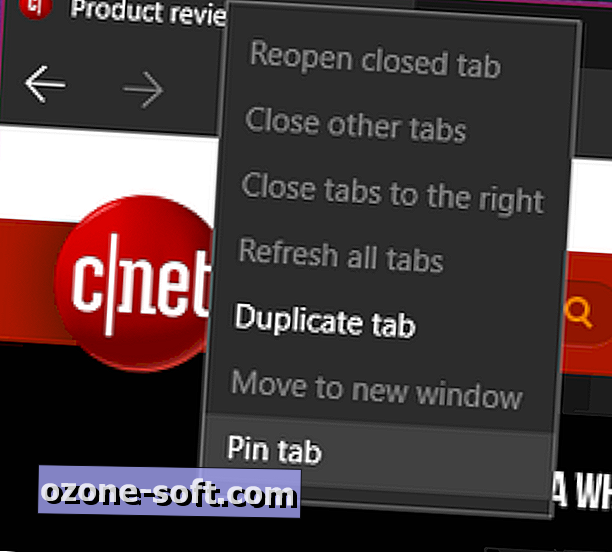
", " modalTemplate ":" {{nội dung}} ", " setContentOnInit ": false} '>
Nhấp chuột phải vào tab và nhấp vào tab Ghim .
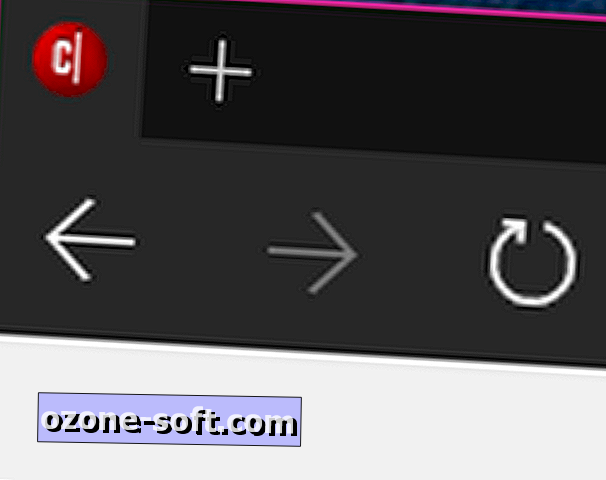
", " modalTemplate ":" {{nội dung}} ", " setContentOnInit ": false} '>
Tab được ghim bây giờ sẽ xuất hiện dưới dạng hình đại diện trong thanh tab. Tab này sẽ luôn được mở, vì vậy nó giống như một dấu trang tiện lợi, dễ truy cập hơn. Nếu bạn di chuột qua favicon, bạn sẽ thấy một bản xem trước nhỏ của tab đang mở.

", " modalTemplate ":" {{nội dung}} ", " setContentOnInit ": false} '>
Để bỏ ghim một tab từ thanh tab, bấm chuột phải vào favicon và bấm Bỏ ghim tab .
Bạn cũng có thể ghim các trang web trực tiếp vào menu Bắt đầu từ Edge. Để thực hiện việc này, điều hướng đến trang bạn muốn ghim và nhấp vào biểu tượng ... ở góc trên bên phải và nhấp Ghim trang này để bắt đầu . Để biết thêm thông tin về cách ghim liên kết vào menu Bắt đầu từ bất kỳ trình duyệt nào, hãy xem hướng dẫn của chúng tôi ở đây.













Để LạI Bình LuậN CủA BạN